linux添加磁带机
linux中为系统加一块新硬盘的过程

linux中为系统加一块新硬盘的过程在Linux中添加一块新硬盘需要按照以下步骤进行操作:1. 连接新硬盘:确保新硬盘已正确连接,并将其与系统电源连接。
2. 启动系统:启动计算机,进入操作系统。
3. 识别新硬盘:使用以下命令之一来查看硬盘设备列表:```shellsudo fdisk -lsudo parted -l```这将显示系统中已连接的硬盘和分区信息。
找到新硬盘的设备名称,例如`/dev/sdb`。
4. 创建分区:使用以下命令之一来创建新分区:```shellsudo fdisk /dev/sdb```或```shellsudo parted /dev/sdb```在分区过程中,可以选择主分区或逻辑分区,并指定分区大小。
完成后保存更改并退出。
5. 格式化分区:使用以下命令之一来格式化新分区:```shellsudo mkfs.ext4 /dev/sdb1```或```shellsudo mkfs.xfs /dev/sdb1```其中,`/dev/sdb1` 是新分区的设备名称。
选择适合您需要的文件系统类型。
完成后退出。
6. 挂载分区:创建一个挂载点(目录),然后将新分区挂载到该挂载点上。
使用以下命令之一来创建挂载点和挂载分区:```shellsudo mkdir /mnt/newdisksudo mount /dev/sdb1 /mnt/newdisk```7. 配置自动挂载:为了使新分区在每次启动时自动挂载,您需要编辑`/etc/fstab` 文件。
使用以下命令之一来编辑该文件:```shellsudo nano /etc/fstab```在文件的末尾添加以下行:```bash/dev/sdb1 /mnt/newdisk ext4 defaults 0 0```确保将`/dev/sdb1` 替换为您实际使用的分区设备名称,将`/mnt/newdisk` 替换为您创建的挂载点路径,以及将`ext4` 替换为您使用的文件系统类型。
linux挂载光盘的常用方法

linux挂载光盘的常用方法
《Linux挂载光盘的常用方法》
在Linux操作系统上,挂载光盘是一个常见且必要的操作,它允许我们访问并使用光盘上的内容。
下面列举了一些常用的方法来挂载光盘。
1. 使用mount命令挂载光盘:
在终端中输入以下命令来挂载光盘:
```
$ sudo mount /dev/cdrom /mnt
```
将光盘设备文件/dev/cdrom挂载到/mnt目录下。
如果/mnt目录不存在,可以使用其他目录,
如/media/cdrom。
2. 使用udisksctl命令挂载光盘:
在终端中输入以下命令来挂载光盘:
```
$ udisksctl mount -b /dev/cdrom
```
这将使用udisksctl工具将光盘挂载到默认的挂载点。
3. 使用gnome-disks工具挂载光盘:
Gnome Disks是一个图形化的磁盘管理工具,在大多数Linux发行版的Gnome桌面环境中都
可以找到。
打开Gnome Disks应用程序,选择光盘,然后点击右上角的"挂载"按钮来挂载光盘。
以上是一些常用的挂载光盘的方法,它们都可以让我们方便地使用光盘上的内容。
在使用完光
盘后,记得要及时卸载光盘,以免发生数据丢失或损坏。
通过运行以下命令来卸载光盘:
```
$ sudo umount /mnt
```
总之,挂载光盘是Linux中常见的操作之一。
通过了解和熟练使用这些常用的挂载光盘的方法,我们可以更有效地管理和使用光盘上的数据。
linux下磁带机操作

Linux下磁带机操作一磁带机基本概念及安装基本概念? 磁带是线性存储设备,没有什么分区表的概念,磁头在哪里,就从哪里开始读。
? 磁带机好像只能用root用户操作。
? 磁带上可以划分存储空间,每个存储空间有一个file number,从0开始顺序排列。
? 磁头在存储空间中的位置用block number来表示,0代表开始,大于0的整数代表块,比如39代表磁头在本file number的第39块的位置,而-1则代表磁头位于本file number的结尾。
? 同样一部磁带机,用/dev/st0时是当自动回卷设备使用,每次操作完成之后,磁头都返回file number=0, block number=0, BOT的位置;而用/dev/nst0调用时,操作完成时磁头就停在那个位置,不会回到开头。
? 使用nst非回卷方式,用tar tvf列文件,只有当block number=0时才能出内容,并且列完之后block number为大于0的整数,注意这并不代表本段存储空间的结尾(-1)。
磁带机的安装,具体步骤:首先将磁带机连接在服务器上,IBM的服务器HBA卡的接入PCI插槽,.当磁带机连接之后加电并启动服务器,将HBA卡的驱动放入光驱,这时首先确认系统在RIAD检测时是否发现该HBA卡驱动,如果发现则证明驱动安装成功,如果没有发现则需要检查PCI插槽,HBA卡是否松动。
当进入系统后在命令行提示中输入以下命令:#dmesg | more ,找到是否出现/dev/st0。
如果出现则系统已经识别磁带机,这时可以使用tar 或者cpio进行备份。
Linux系统中磁带机的设备文件的/dev/st0,st1……或者 nst0,nst0…….。
二 Tar 磁带机命令介绍1.列目录操作tar tvf /dev/st0假如磁带上没有任何文件,则列目录会报错,这个错误没有关系,不影响磁带的使用。
[root@ root]# tar tvf /dev/st0tar: /dev/st0: Cannot read: Input/output errortar: At beginning of tape, quitting nowtar: Error isnot recoverable: exiting now[root@ root]#2. 写入数据操作tar cvf /dev/st0 <要写入的文件名>写入数据的方法有两种:不打包直接写入文件和打包压缩后写入文件。
Linux常用命令(3)--文件管理(查看文件大小权限信息、修改文件所属用户和操作权限、压。。。

Linux常⽤命令(3)--⽂件管理(查看⽂件⼤⼩权限信息、修改⽂件所属⽤户和操作权限、压。
⼀、查看⽂件⼤⼩、⽂件夹⼦⽬录1、查看⽂件系统磁盘⼤⼩、挂载点df :可以查看⼀级⽂件夹⼤⼩(默认单位为:k)、使⽤⽐例、档案系统及其挂⼊点(但对⽂件却⽆能为⼒)。
df -T :显⽰分区的⽂件系统(不带单位,默认为k;结果中包含分区⽂件类型Type)df -h :显⽰⽂件系统的可⽤空间及使⽤情形(采⽤⽤户易读的⽅式)概念解析:挂载点 Linux是树型⽬录结构,Linux只有⼀个根⽬录'/',其余各个⽬录都是基于这个根⽬录发散,就是树形结构。
Linux分区是将某个分区挂到⼀个对应的⽬录上。
例如/home对应⼀块分区,home⽬录就是这块分区的挂载点;/boot对应 虽然硬盘分区表中最多能存储四个分区,但我们实际使⽤时⼀般只分为两个分区,⼀个是主分区(Primary Partion)⼀个是扩展分区(extended partition)两种,主分区可以马上被使⽤但不能再分区,扩展分区必须再进⾏分区后才能使⽤,也就是说它必须还要进⾏⼆次分区。
那么由扩充分区再分下去的是什么呢?它就是逻辑分区(LogicalPartion),况且逻辑分区没有数量上限制。
Linux⽆论有⼏个分区,分给哪⼀⽬录使⽤,它归根结底就只有⼀个根⽬录,⼀个独⽴且唯⼀的⽂件结构。
每个分区都是⽤来组成整个⽂件系统的⼀部分,因为它采⽤了⼀种叫“挂载点”的处理⽅法,它的整个⽂件系统中包含了⼀整套的⽂件和⽬录,且将⼀个分区和⼀个⽬录联系起来。
这时要载⼊的⼀个分区将使它的存储空间在⼀个⽬录下获得。
Linux的分区是不同于其它操作系统的分区,它的分区格式常⽤的有Ext3和Swap两种,Ext3⽤于存放系统⽂件,Swap则作为交换分区(相当于windows中的虚拟内存⽂件)。
推荐阅读:概念解析:tmpfs tmpfs是⼀种虚拟内存⽂件系统,⽽不是块设备。
【Linux操作系统】第5章--设备管理
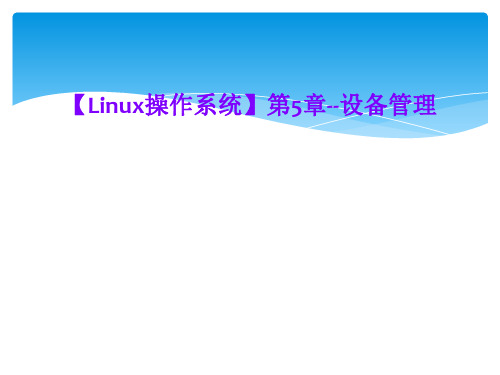
对于SCSI硬盘,执行的命令如下:
[root@redflag /root]#mount –t vfat /dev/sda4 /mnt/windows
使用“-t vfat”选项,是因为Windows 下文件系统是FAT 32格式的。
【说明】 我们可以通过修改/etc/fstab 文件,使得系统每次启动时自动加载。 /etc/fstab文件的内容如下:
如何处理缓冲,字符设备是靠自己实现
缓冲,块设备通常以512字节或1024字节
(甚至更大)的组块进行通信,它们通过系
设备驱动程序和设备文件很详细地
标明了设备是字符设备还是块设备。要
识别一个设备的类型,只需要查看一下
设备文件中的权限位就可以了。如果权 限位中的第一个字符是b,则该设备就是 块设备;若是c,则说明它是字符设备。 如图5-1所示的是我们从/dev目录清单中 摘录的一段,用户可以由权限位的第一 个字符来判断设备是何种类型。
/dev/hda7
/
reiserfs
defaults,notail
1
1
/dev/hda5
/mnt/windows
vfat
defaults
0
0
/dev/cdrom /mnt/cdrom
iso9660
noauto,owner,ro
0
0
/dev/hda6
swap
swap
defaults
0
0
/dev/fd0 none none
指可以通过SMB网络来访问的连接于非
本地系统的打印队列。
④ NetWare Printer(NCP):指可以通
过NetWare网络来访问的连接于非本地系
linux下tar命令详解

linux下tar命令详解tar是Linux环境下最常⽤的备份⼯具之⼀。
tar(tap archive)原意为操作磁带⽂件,但基于Linux的⽂件操作机制,同样也可适⽤于普通的磁盘⽂件。
tar可⽤于建⽴、还原、查看、管理⽂件,也可⽅便的追加新⽂件到备份⽂件中,或仅更新部分的备份⽂件,以及解压、删除指定的⽂件。
熟悉其常⽤参数,能⽅便⽇常的系统管理⼯作。
⼀、版本还是那句,不同的操作系统,tar的命令参数是有点区别的:引⽤# tar --versiontar (GNU tar) 1.14⼆、简单操作命令格式:tar [options] [tarfile] [other-files]tar--long-option -function-options filestar可使⽤的参数⾮常多,先列举⼏个最常⽤的参数:引⽤-t, --list列出归档⽂件内容⽬录-x, --extract, --get从归档⽂件中解析⽂件-c, --create创建新的归档⽂件上⾯三个参数,不能同时存在,仅能使⽤其中⼀个,即t/x/c-f file, --file=file指定备份⽂件,或设备,例如磁带机/dev/st0-v, --verbose显⽰命令的执⾏过程-Z, --compress, --uncompress使⽤compress命令处理备份⽂件-z, --gzip, --gunzip, --ungzip使⽤gzip命令处理备份⽂件-j, --I, --bzip使⽤bzip2命令处理备份⽂件-z和-j都是在备份⽂件打包后才进⾏压缩的操作的,并且,该操作会影响其他的参数,后⾯会再提到-C directory, --directory=directory先进⼊指定的⽬录,再释放简单使⽤:把/etc⽬录中所有的⽂件打包为etc.tar⽂件tar -cvf /tmp/etc.tar /etc把/etc⽬录中所有的⽂件打包并使⽤gzip压缩为etc.tar.gz⽂件tar -zcvf /tmp/etc.tar.gz /etc把/etc⽬录中所有的⽂件打包并使⽤bzip2压缩为etc.tar.bz2⽂件这⾥的,tar.gz或tar.bz2都是惯例,为⽅便标识的,例如:tgz等,并不是特定条件,但建议遵循惯例tar -jcvf /tmp/etc.tar.bz2 /etc查看备份包中的内容,若为已经压缩的⽂件,需加上-z或者-j参数tar -ztvf /tmp/etc.tar.gz默认情况下,tar打包时都是使⽤相对路径的,所以,释放时,需要先进⼊⽬录⽬录,然后再解压同样的,根据使⽤的压缩⽅式,应加上-z或者-j参数cd /tmp && tar -zxvf /tmp/etc.tar.gz这是另⼀种写法,结果和上⾯的相同,其会先进⼊/tmp⽬录,然后再释放包的tar -zxvf /tmp/etc.tar.gz -C /tmp释放单个etc/passwd⽂件,正如前⾯提到的,tar包中的是相对路径,所以不能使⽤“/etc/passwd”⽽且,这⾥不能使⽤-C参数,释放⽂件是当前路径的相对路径,并带⽬录释放tar -zxvf /tmp/etc.tar.gz etc/passwdtar还可以⽀持很多额外的参数,⽅便我们在备份和释放的时候进⾏控制。
tar和磁带控制
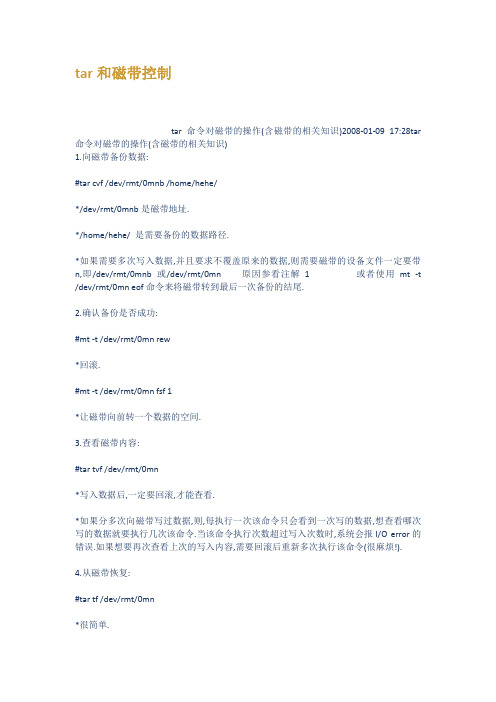
tar和磁带控制tar命令对磁带的操作(含磁带的相关知识)2008-01-09 17:28tar 命令对磁带的操作(含磁带的相关知识)1.向磁带备份数据:#tar cvf /dev/rmt/0mnb /home/hehe/*/dev/rmt/0mnb是磁带地址.*/home/hehe/ 是需要备份的数据路径.*如果需要多次写入数据,并且要求不覆盖原来的数据,则需要磁带的设备文件一定要带n,即/dev/rmt/0mnb或/dev/rmt/0mn 原因参看注解 1 或者使用mt -t /dev/rmt/0mn eof命令来将磁带转到最后一次备份的结尾.2.确认备份是否成功:#mt -t /dev/rmt/0mn rew*回滚.#mt -t /dev/rmt/0mn fsf 1*让磁带向前转一个数据的空间.3.查看磁带内容:#tar tvf /dev/rmt/0mn*写入数据后,一定要回滚,才能查看.*如果分多次向磁带写过数据,则,每执行一次该命令只会看到一次写的数据,想查看哪次写的数据就要执行几次该命令.当该命令执行次数超过写入次数时,系统会报I/O error的错误.如果想要再次查看上次的写入内容,需要回滚后重新多次执行该命令(很麻烦!).4.从磁带恢复:#tar tf /dev/rmt/0mn*很简单.*如果多次向磁带写入数据,现在想要恢复,则仍需一次一次地运行该命令.(而且我做实验的时候,经常会出现报错,#Tar: blocksize = 0; broken pipe?#但多运行几次就可以恢复了.不明白是为什么.)注解1 * /dev/rmt/Xmn和/dev/rmt/Xm 是指采用AT&T类型磁带;* /dev/rmt/Xmnb和/dev/rmt/Xmb 中的b是指采用Berkeley类型磁带备份。
* 其中n代表不回滚Working with “mt”Commands: reading and writing to tape.The following assumes the tape device is “/dev/st0″STEP 1 ( rewind the tape)# mt -f /dev/st0 rewindSTEP 2 (check to see if you are at block 0)# mt -f /dev/st0 tellf9vLinux联盟At block 0.STEP 3 (Backup “tar compress”directories “one”and “two”)# tar -czf /dev/st0 one twoSTEP 4 (Check to see what block you are at)# mt -f /dev/st0 tellYou should get something like block 2 at this point.STEP 5 (Rewind the tape)# mt -f /dev/st0 rewindSTEP 6 (List the files)# tar -tzf /dev/st0f9vLinux联盟one/f9vLinux联盟one/testf9vLinux联盟two/STEP 7 (Restore directory “one”into directory “junk”). Note, youf9vLinux联盟have to first rewind the tape, since the last operation movedf9vLinux联盟ahead 2 blocks. Check this with “mt -f /dev/st0″.# cd junkf9vLinux联盟# mt -f /dev/st0 rewindf9vLinux联盟# mt -f /dev/st0 tellf9vLinux联盟At block 0.f9vLinux联盟# tar -xzf /dev/st0 oneSTEP 8 (Next, take a look to see what block the tape is at)# mt -f /dev/st0 tellf9vLinux联盟At block 2.STEP 9 (Now backup directories three and four)# tar -czf /dev/st0 three fourAfter backing up the files, the tape should be past block 2.f9vLinux联盟Check this.# mt -f /dev/st0 tellf9vLinux联盟At block 4.Currently the following exist:At block 1:f9vLinux联盟one/f9vLinux联盟one/testf9vLinux联盟two/At block 2:f9vLinux联盟three/f9vLinux联盟three/sampleheref9vLinux联盟four/At block 4:f9vLinux联盟(* This is empty *)A few notes. You can set the blocking factor and a labelf9vLinux联盟with tar. For example:$ tar –label=”temp label”–create –blocking-factor=128 –file=/dev/st0 NotesBut note if you try to read it with the default, incorrect blockingf9vLinux 联盟factor, then, you will get the following error:$ tar -t –file=/dev/st0f9vLinux联盟tar: /dev/st0: Cannot read: Cannot allocate memoryf9vLinux联盟tar: At beginning of tape, quitting nowf9vLinux联盟tar: Error is not recoverable: exiting nowHowever this is easily fixed with the correct blocking factor$ mt -f /dev/st0 rewindf9vLinux联盟$ tar -t –blocking-factor=128 –file=/dev/st0f9vLinux联盟temp labelf9vLinux联盟NotesTake advantage of the label command.$ MYCOMMENTS=”Big_important_tape”f9vLinux联盟$ tar –label=”$(date +%F)”+”${MYCOMMENTS}”Writing to tape on a remote 192.168.1.155 computer$ tar cvzf - ./tmp | ssh -l chirico 192.168.1.155 ‘(mt -f /dev/st0 rewind; dd of=/dev/st0 )’Restoring the contents from tape on a remote computer$ ssh -l chirico 192.168.1.155 ‘(mt -f /dev/st0 rewind; dd if=/dev/st0 )’|tar xzf -Getting data off of tape with dd command with odd blocking factor. Just set ibs very high$ mt -f /dev/st0 rewindf9vLinux联盟$ tar –label=”Contenets of Notes”–create –blocking-factor=128 –file=/dev/st0 Notesf9vLinux联盟$ mt -f /dev/st0 rewindf9vLinux联盟$ dd ibs=1048576 if=/dev/st0 of=notes.tarThe above will probably work with ibs=64k as wellf9vLinux联盟Linux下使用磁带机的方式有多种,主要有通过Amanda、Tar等软件进行操作。
用HP磁带机在LINUX下作备份

用HP磁带机在LINUX下作备份,用mt命令对磁带机进行操做(倒带、设置buffer等等) mt - control magnetic tape drive operationSYNOPSISmt [-h] [-f device] operation [count] [arguments...]accepted. Not all operations are available on all systems, or work on all types of tape drives.fsf Forward space count files. The tape is positioned on the firstblock of the next file.向前倒带,磁头的位置在下一个文件的最前面。
fsfm Forward space count files. The tape is positioned on the last block of the previous file.向前倒带,磁头的位置在前一个文件的最后面。
bsf Backward space count files. The tape is positioned on the last block of the previous file.向后倒带,磁头位置在前一个文件的最后面。
bsfm Backward space count files. The tape is positioned on the first block of the next file.向后倒带,磁头位置在下一个文件的最前面。
asf The tape is positioned at the beginning of the count file. Posi-tioning is done by first rewinding the tape and then spacing forward over count filemarks.fsr Forward space count records.bsr Backward space count records.fss (SCSI tapes) Forward space count setmarks.bss (SCSI tapes) Backward space count setmarks.eod, seodSpace to end of valid data. Used on streamer tape drives toappend data to the logical and of tape.rewind Rewind the tape.offline, rewoffl, ejectRewind the tape and, if applicable, unload the tape.重绕磁带。
20-磁带机命令

磁带的重绕
# mt –f /dev/rmt/0 rewind
与磁带的读写数据有关的命令
主要包括5个命令:
cpio, dd, ufsdump, ufsrestore, tar
l t ----(内容列表)提供磁带中的所有文件列表
以下的参数为不是必须的:
l f ----(dump文件)指定从哪里恢复dump文件。如果dump文件没有被指定,那么,ufsrestore将使用 /dev/rmt/0
l v ----(详细模式)显示从磁带中读取的路径名
************************************************************
命令:tar
一个tarfile通常是一个磁带,但它可能是任何文件。如果数据总量超过了一个磁带,你就需要使用一个不同的磁带命令,因为tar命令不可以跨多个卷。
/dev/rmt/0m
/dev/rmt/0h
/dev/rmt/0u
第二个磁带设备 5 /dev/rmt/1 /dev/rmt/1l
/dev/rmt/1m
/dev/rmt/1h
/dev/rmt/1u
-------------------------------------------------------------------------------------------------------
help or ‘?’ - print this list
IF no ‘arg’ is supplied, the current directory is used
ufsrestore>; ls
4lib/ dict mail openwin spool
磁带机及备份

如何在RedHat Linux下安装惠普磁带机如何在RedHat Linux下安装惠普磁带机(其他同类产品也可借荐)如果DAT或DLT的磁带机已经连接好并加电,那么Redhat Linux(版本高于6.2)一般下情况下能够自动检测到磁带机并在自检时(Redhat的自检)会提示是否要配置发现的磁带机,选择配置即可。
如果用户在起系统时没有发现磁带机,可能是磁带机的驱动已经安装到系统中了。
可以用tar 或dd命令察看磁带机是否安装,在Redhat下磁带机的设备名是st0。
具体命令及功能解释如下:tar cvf /dev/st0 /path-to-backup向磁带机上备份数据tar tvf /dev/st0 察看备份dd if=/path-to-backup of=/dev/st0 向磁带机上备份数据相关产品:NetServer E200NetServer E800NetServer LC 2000/LC 2000rNetServer LH3000/LH3000rNetServer LH4/LH4rNetServer LH6000/LH6000rNetServer LPrNetServer LT 6000rNetServer LXr 8500TC2100TC2110TC3100TC4100tar命令进行磁带机备份文档内容:1. 查看磁带中的目录tar tvf /dev/st02. 查看磁带内容并输出到一个文件中tar tvf /dev/st0 > stlist3. 备份档案tar cvf /dev/st0 /etctar cvf /dev/st0 /etc/hosts /boot /etc/smb.conf4. 按指定的文件内容或目录释放出磁带中的相应文件tar -T stlist -xvf /dev/st0tar xvfz /dev/st0 /etc/6. 附加个别文件到磁带后面tar -r /etc/hosts /etc/passwd -vf /dev/st07. 从现有磁带中删除一个或几个文件tar --delete etc/hosts -vf /dev/st08. 附加一个现有的tar文档到磁带后面tar -A pamd.tar -vf /dev/st0Linux下使用磁带机的常用命令 tar磁带机操作命令:tar命令:使用tar命令复制文件或者目录树到单个磁带。
linux 设备名称规则

linux 设备名称规则Linux 设备名称规则在Linux系统中,设备名称是用来标识和管理硬件设备的一种命名规则。
设备名称的格式和规则在不同的Linux发行版中可能会有所差异,但总体上遵循一些共同的原则。
设备名称通常由多个部分组成,每个部分都有特定的含义。
下面将详细介绍一下Linux设备名称的规则。
1. 主设备号和次设备号在Linux系统中,每个硬件设备都被赋予了唯一的主设备号和次设备号。
主设备号用于标识设备所属的设备类型,比如磁盘、网卡、声卡等。
次设备号用于标识同一类型设备中的不同实例。
2. 字母前缀设备名称通常以一个字母前缀开始,用于标识设备的类型。
常见的字母前缀包括:- s:用于磁盘设备,比如硬盘、固态硬盘等。
- t:用于磁带设备,比如磁带机。
- c:用于串口设备,比如串口打印机、调制解调器等。
- p:用于打印设备,比如打印机。
- h:用于磁盘分区设备,比如硬盘分区、磁盘卷等。
- m:用于内存设备,比如内存卡、内存盘等。
3. 数字标识符在字母前缀之后,设备名称通常会包含一串数字标识符。
这些数字标识符用于标识设备的主设备号和次设备号,以及设备的其他信息。
数字标识符的具体格式和含义可能会因设备类型和Linux发行版而有所不同。
4. 分隔符设备名称中的字母前缀、数字标识符和其他部分之间通常会使用一些特定的分隔符进行分隔。
常见的分隔符包括冒号(:)、斜杠(/)和破折号(-)等。
5. 设备类型后缀有些设备名称还会包含设备类型的后缀,用于进一步标识设备的类型。
后缀的具体格式和含义可能会因设备类型和Linux发行版而有所不同。
常见的设备类型后缀包括:- d:用于块设备,比如硬盘、固态硬盘等。
- p:用于分区设备,比如硬盘分区、磁盘卷等。
- s:用于字符设备,比如串口、声卡等。
6. 示例下面是一些示例设备名称及其含义:- /dev/sda:表示第一个磁盘设备。
- /dev/ttyS0:表示第一个串口设备。
Linux 下磁带机故障的排除及使用

Linux 下磁带机故障的排除及使用1.post自检找到SCSI 卡,进入SCSI卡中,确认在scsi通道上是否发现磁带机2.dmesg | grep ULTRIUM是否可以显示磁带机硬件3.cat /proc/scsi/scsi 是否可以找磁带机硬件4.如果找不到磁带机,请检查scsi 驱动5.确认是否找st模块和驱动6.确认是否找到/dev/st0设备7.使用tar进行备份a,创建几个文件,并将其备份到带机b,tar tvf /dev/st0 查看带机内容c,建立三个文件,追加到带机里边去(注意是独立的文件)格式tar –r file1 file2 -vf /dev/st0三个文件已经追加成功d,下边是追加tar文件,此时要用A,不能用参数r,tar只是归档,就是打包,没有任何压缩,不要理解错误将三个文件打包为abc.tar并追加查看带机内容e,切换到/opt目录,对带机里边的文件进行释放格式为tar –T destination file –xvf /dev/st0下边是提取到当前路径提取到指定/opt目录如何确认磁带机固件是否升级成功进入scsi卡中,可以看到详细的firmware版本。
使用cat /proc/scsi/scsi检查磁带机的固件版本最常用的磁带机操作管理命令是mt, mt命令是操作磁带机的一个很常用的命令, 利用它可以十分方便地管理磁带机设备,下面是对磁带机操作管理命令的介绍:拉紧磁带:mt -f 磁带机设备文件名 retension倒带: mt -f 磁带机设备文件名 rewind列出磁带机状态:mt -f 磁带机设备文件名 status擦掉数据:mt -f 磁带机设备文件名 erase注:关于mt命令更详细的使用说明可参考mt的man page。
磁带机操作管理命令举例:$ mt -f /dev/rmt/0h retension /* 拉紧磁带 */$ mt -f /dev/rmt/0h rewind /* 倒带 */$ mt –f /dev/rmt/0h status /* 列出磁带机状态 */$ mt -f /dev/rmt/0h erase /* 擦掉磁带数据 */$ mt –f /dev/st0 offline /*出带,将磁带卷至初始位置然后从磁带机内弹出*/注意:1、擦除工作非常慢,并且对磁带有损伤,最好不要执行,当数据写满后,可以继续写入数据并覆盖原有数据,无须执行擦除动作。
磁带机使用方法
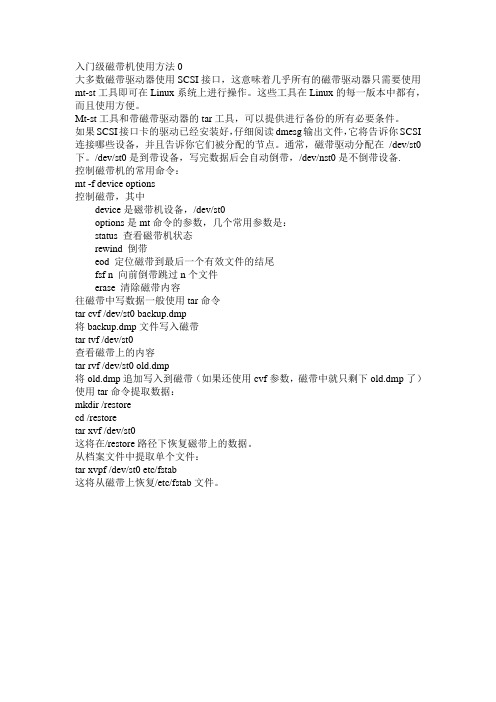
入门级磁带机使用方法0大多数磁带驱动器使用SCSI接口,这意味着几乎所有的磁带驱动器只需要使用mt-st工具即可在Linux系统上进行操作。
这些工具在Linux的每一版本中都有,而且使用方便。
Mt-st工具和带磁带驱动器的tar工具,可以提供进行备份的所有必要条件。
如果SCSI接口卡的驱动已经安装好,仔细阅读dmesg输出文件,它将告诉你SCSI 连接哪些设备,并且告诉你它们被分配的节点。
通常,磁带驱动分配在/dev/st0下。
/dev/st0是到带设备,写完数据后会自动倒带,/dev/nst0是不倒带设备.控制磁带机的常用命令:mt -f device options控制磁带,其中device是磁带机设备,/dev/st0options是mt命令的参数,几个常用参数是:status 查看磁带机状态rewind 倒带eod 定位磁带到最后一个有效文件的结尾fsf n 向前倒带跳过n个文件erase 清除磁带内容往磁带中写数据一般使用tar命令tar cvf /dev/st0 backup.dmp将backup.dmp文件写入磁带tar tvf /dev/st0查看磁带上的内容tar rvf /dev/st0 old.dmp将old.dmp追加写入到磁带(如果还使用cvf参数,磁带中就只剩下old.dmp了)使用tar命令提取数据:mkdir /restorecd /restoretar xvf /dev/st0这将在/restore路径下恢复磁带上的数据。
从档案文件中提取单个文件:tar xvpf /dev/st0 etc/fstab这将从磁带上恢复/etc/fstab文件。
Linux下磁带库配置步骤
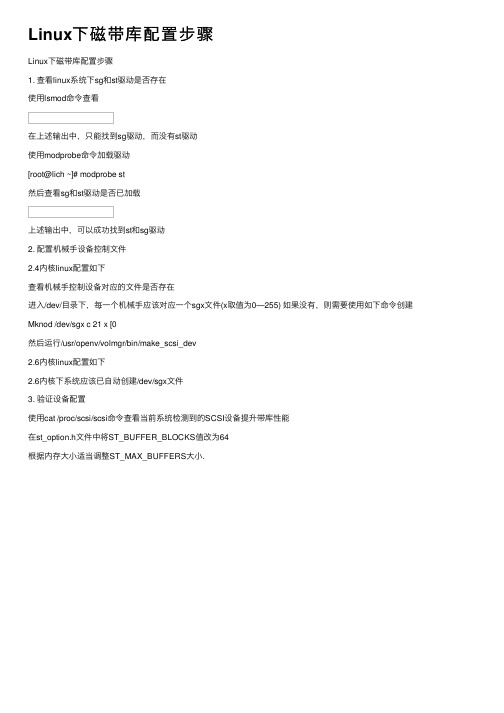
Linux下磁带库配置步骤
Linux下磁带库配置步骤
1. 查看linux系统下sg和st驱动是否存在
使⽤lsmod命令查看
在上述输出中,只能找到sg驱动,⽽没有st驱动
使⽤modprobe命令加载驱动
[root@lich ~]# modprobe st
然后查看sg和st驱动是否已加载
上述输出中,可以成功找到st和sg驱动
2. 配置机械⼿设备控制⽂件
2.4内核linux配置如下
查看机械⼿控制设备对应的⽂件是否存在
进⼊/dev/⽬录下,每⼀个机械⼿应该对应⼀个sgx⽂件(x取值为0—255) 如果没有,则需要使⽤如下命令创建Mknod /dev/sgx c 21 x [0
然后运⾏/usr/openv/volmgr/bin/make_scsi_dev
2.6内核linux配置如下
2.6内核下系统应该已⾃动创建/dev/sgx⽂件
3. 验证设备配置
使⽤cat /proc/scsi/scsi命令查看当前系统检测到的SCSI设备提升带库性能
在st_option.h⽂件中将ST_BUFFER_BLOCKS值改为64
根据内存⼤⼩适当调整ST_MAX_BUFFERS⼤⼩.。
Linux下磁带机的使用

Linux下磁带机的使用磁带操作命令:1.重新拉紧磁带mt -f /dev/rmt/0 retension2.回绕磁带mt -f /dev/rmt/0 rewind3.显示磁带驱动器状态mt -f /dev/rmt/0 statustar命令:使用tar命令复制文件或者目录树到单个磁带。
优点:在UNIX系统中都可用。
缺点:不知道文件系统的边界,全路径名长不能超过255个字符,不能复制空目录或者设备文件这样的特殊文件,不能用来创建多个磁带卷。
1.复制文件到磁带1)切换到包含有需要复制文件的目录2)在磁带驱动器中插入可以写入的磁带3)输入 tar cvf /dev/rmt/0 filenme filename ...其中, c (复制)选项复制指定的文件,v(详细)选项显示复制文件的信息,f(文件)选项后面跟随的是tar文件写入的磁带设备名。
指定的文件名复制到磁带,覆盖磁带上任何已存在的文件。
注:使用c选项复制文件到磁带将破坏磁带上已有的任何文件。
如果要保留这些文件,用r选项。
可以使用通配符(? *)4)从驱动器中取出磁带,将文件名写在磁带的标签上。
2.列出磁带上的文件1)插入磁带到磁带驱动器。
2)输入 tar tvf /dev/rmt/0其中, t(列表)选项列出指定的文件,vv(详细)选项显示文件的全部信息,f(文件)选项后面跟随的是tar文件写入的磁带设备名。
3.添加文件到磁带1)切换到包含有需要复制文件的目录。
2)在磁带驱动器中插入可以写入的磁带3)输入 tar rvf /dev/rmt/0 filename filename...指定的文件添加到磁带上已有文件的后面。
4)从驱动器中取出磁带,将文件名写在磁带的标签上。
注:如果使用n(不回绕)选项做为磁带设备名的一部分,可以自制多个tar文件集到磁带。
输入 tar cvf /dev/rmt/0n filenae ,当该文件自制完毕时磁带不回绕,下一次使用磁带时,文件在当前文件集的结尾写入。
磁带机的简单使用操作

磁带机的简单使用操作磁带机设备的关联下表举例说明了在Linux环境下设备文件是如何和物理设备关联起来的。
正如表中看到的那样,设备名是基于位于针对这种设备类型的分层构造的设备的逻辑数字,而不是其物理ID(SCSI)或者IDE通道(ATAPI)。
因此,即使某个SCSI磁带机被分配为SCSI设备的ID4,如果它是SCSI链的第一个磁带设备,那么它将是/dev/st0, 而不是/dev/st4,这种命名惯例有利于跟踪系统中的磁带设备时也适用,甚至在拥有多个驱动类型的磁带设备时也适用。
同样,在2.0.X内核下,只支持单个ATAPI设备,2.2版本的内核可以使用多个ATAPI驱动(例如ht0, ht1,...等)。
现在我们来看看这些文件是如何被命名的,回卷和不回卷的区别在哪里呢?简单的说,回卷设备允许在完毕操作以后,自动将磁带回卷到开场处,而不回卷设备在操作完毕以后,将磁带机停留在当时的位置而不进展回卷操作。
对于大多数简单备份操作,回卷设备更适合一些,因为在备份操作完毕以后其自动回卷以准备取出磁带。
而对于那些复杂的备份操作(如附加备份,逻辑搜索及那些高端备份工具的操作),不回卷设备更适合一些。
在UNIX环境下,磁带机设备文件和物理设备关联的情况就比拟复杂了,要和磁带机的类型以及UNIX系统的类型而变,下表只举例说明常用的Sun Solaris 操作系统下磁带机设备文件和物理设备关联的情况。
磁带机的命令下面介绍一下磁带机的读写命令和操作管理命令,最常用的磁带机读写命令是tar, 它可以对磁带进展列目录、读和写目录文件,下面是对磁带机读写命令的介绍:列磁带目录:tar tvf磁带机设备文件名首次写入磁带:tar cvf磁带机设备文件名欲记录的文件或目录名增量写入磁带:tar rvf磁带机设备文件名欲记录的文件或目录名读磁带: tar xvf磁带机设备文件名欲读出的文件或目录名注:上面的磁带机设备文件名即指磁带机设备在Linux、UNIX系统中的关联缩写。
磁带机总结
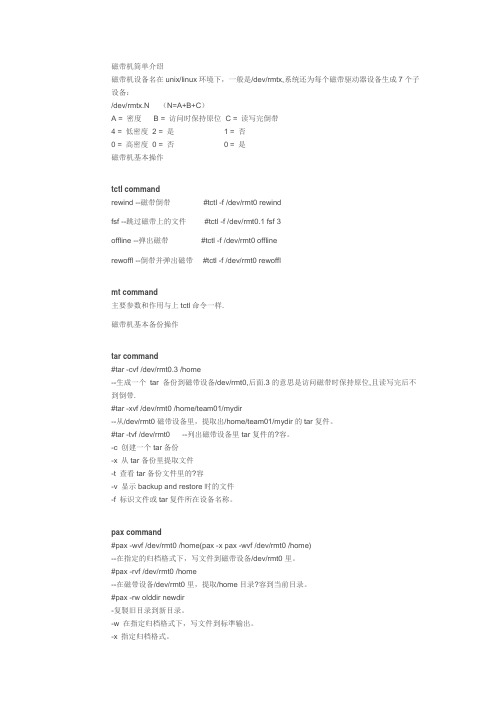
磁带机简单介绍磁带机设备名在unix/linux环境下,一般是/dev/rmtx,系统还为每个磁带驱动器设备生成7个子设备:/dev/rmtx.N (N=A+B+C)A = 密度B = 访问时保持原位C = 读写完倒带4 = 低密度 2 = 是 1 = 否0 = 高密度 0 = 否0 = 是磁带机基本操作tctl commandrewind --磁带倒带#tctl -f /dev/rmt0 rewindfsf --跳过磁带上的文件 #tctl -f /dev/rmt0.1 fsf 3offline --弹出磁带#tctl -f /dev/rmt0 offlinerewoffl --倒带并弹出磁带#tctl -f /dev/rmt0 rewofflmt command主要参数和作用与上tctl命令一样.磁带机基本备份操作tar command#tar -cvf /dev/rmt0.3 /home--生成一个tar 备份到磁带设备/dev/rmt0,后面.3的意思是访问磁带时保持原位,且读写完后不到倒带.#tar -xvf /dev/rmt0 /home/team01/mydir--从/dev/rmt0磁带设备里,提取出/home/team01/mydir的tar复件。
#tar -tvf /dev/rmt0 --列出磁带设备里tar复件的?容。
-c 创建一个tar备份-x 从tar备份里提取文件-t 查看tar备份文件里的?容-v 显示backup and restore时的文件-f 标识文件或tar复件所在设备名称。
pax command#pax -wvf /dev/rmt0 /home(pax -x pax -wvf /dev/rmt0 /home)--在指定的归档格式下,写文件到磁带设备/dev/rmt0里。
#pax -rvf /dev/rmt0 /home--在磁带设备/dev/rmt0里,提取/home目录?容到当前目录。
Netbackup设备管理之Linux篇

Netbackup设备管理之Linux篇在备份软件的使用过程中,对于磁盘、磁带的管理一般会花费存储管理员很大比例的时间和精力。
因此,对于设备的管理的方便程度,是衡量一个备份软件好坏的重要的标准。
Netbackup作为业界最为知名的备份软件之一,能够为用户提供最为方便的设备管理操作。
现在,随着Redhat和SuSE以及oracle Linux的日益成熟,越来越多的用户选择使用Linux平台来部署其商用环境。
这就要求存储设备管理员能够在各种Linux平台的操作和使用各种硬件设备。
然而,虽然Netbackup在不同的操作系统上提供了统一的管理界面,但是由于操作系统的差异,使得系统管理员不得不自己配置新购置的磁盘阵列和磁带库,使得其能够被Netbackup识别和有效利用。
本文介绍的重点在Linux上面的设备管理,使得Netbackup可以能够正确的识别AIX操作系统上的磁盘阵列、机械手和磁带库等设备。
具体的Netbackup中如何使用已经识别的设备的内容,在各个操作系统是没有差异的,它们将会在后面的文章中予以介绍。
一,检查Netbackup软件的兼容性列表用户在配置设备时,第一需要注意的事情是检查该软件的兼容性列表,检查该软件是否支持用户当前正在使用的操作系统版本和磁盘、磁带等设备。
一般来说,使用主流的操作系统和应用广泛的设备,都不会有什么问题。
但是如果用户使用的是比较特殊的应用环境,那么就需要提前检查一下兼容性列表了,以免在使用过程中出现错误,一般来说这种错误都不容易诊断出来。
二,确认驱动程序已经安装:1,确认已在内核中安装或装入了 st (磁带)设备驱动程序。
此驱动程序允许使用 SCSI 磁带机:# lsmod |grep st2,确认已在内核中安装或装入了 sg (机械手)设备驱动程序。
此驱动程序允许向 SCSI 磁带机发出PASSTHRU 命令和控制机械手设备。
# lsmod |grep sg3,如果st磁带驱动程序或者sg机械手驱动程序不存在,那么需要手动加载它们:/sbin/modprobe st/sbin/modprobe sg(注意)自动加载的驱动程序可能在操作系统重新启动后无法自动加载,导致Netbackup无法识别并使用之前配置好的设备。
Linux中创建回环设备(loopbackdevice)的方法

Linux中创建回环设备(loopbackdevice)的⽅法你有没有想过在Linux的⽂件管理系统中再创建⼀个⽂件系统,就像在Windows中创建⼀个新的磁盘分区那样(但其实并不必⾮得直接那么做)。
这时你就需要⽤到回环设备(loopdevice)。
在Linux中,回环设备允许⽤户以⼀个普通磁盘⽂件虚拟⼀个块设备。
设想⼀个磁盘设备,对它的所有读写操作都将被重定向到读写⼀个名为 virtualfs 的普通⽂件⽽⾮操作实际磁盘或分区的轨道和扇区。
当然,virtualfs这个名字你可以任意取,但这个⽂件必须存在于⼀个实际的磁盘上,⽽这个实际的磁盘必须⽐虚拟的磁盘(virtualfs)容量更⼤。
回环设备允许你这样使⽤⼀个普通⽂件。
Witha loopback device in Linux, one can easily create a Linux loopback file system on a regulardisk file, and not directly using a disk partition!回环设备的使⽤与其它任何块设备相同。
特别是,你可以在这个设备上创建⽂件系统并像普通的磁盘⼀样将它挂载在系统中。
这样的⼀个将全部内容保存在⼀个普通⽂件中的⽂件系统,被称为虚拟⽂件系统(virtual file system)。
下⾯就来演⽰⽤⼀个regular磁盘⽂件创建⼀个Linux回环⽂件系统的步骤。
【Step1】创建⼀个⽤于承载虚拟⽂件系统的空⽂件。
这个⽂件的⼤⼩将成为挂载后⽂件系统的⼤⼩。
创建指定⼤⼩⽂件的简单⽅法是通过 dd 命令。
这个命令以块为单位(通常为 512 字节,或者你也可以⾃定义块⼤⼩)从⼀个⽂件向另⼀个⽂件复制数据。
/dev/zero ⽂件则是⼀个很好的数据来源。
要在根⽬录下(root directory)建⽴⼀个 30 MB ⼤⼩(zero-filled)的名为 virtualfs 的⽂件可以通过以下命令:$sudo dd if=/dev/zero of=/virtualfs bs=1024 count=30720你可以使⽤下⾯的命令来查看刚创建之⽂件的情况:$ls -l /virtualfs【Step2】回环设备以 /dev/loop0、/dev/loop1 等命名。
- 1、下载文档前请自行甄别文档内容的完整性,平台不提供额外的编辑、内容补充、找答案等附加服务。
- 2、"仅部分预览"的文档,不可在线预览部分如存在完整性等问题,可反馈申请退款(可完整预览的文档不适用该条件!)。
- 3、如文档侵犯您的权益,请联系客服反馈,我们会尽快为您处理(人工客服工作时间:9:00-18:30)。
Linux下scsi第一个磁带机设备名为st0,顺序为st0,st1,st(n-1),只要scsi卡能正确识别,一般就能自动加载st的模块,可用lsmod可查看模块是否加上,
用dmesg命令同样也可查看到磁带机是否被正确识别到
或者进入/proc/scsi目录查看一下scsi文件,里面包含scsi通道上可发现的的所有设备
如果模块未加载上可查看kernel是否支持scsi tape device
如模块没有加载可键入insmod st .下图可看到scsi tape device是一个字符设备,主设备名都是9,次设备名从0开始,如果没有st0这个文件,可用mknod st0 c 9 0 在/dev目录下创建一个设备名
底下是一些常用的命令:
mt -f /dev/st0 rewind 回卷
mt -f /dev/st0 offline 弹出
mt -f /dev/st0 erase 擦除
mt -f /dev/st0 status 查看状态
备份:tar -cvf /dev/st0 要备份的目录或文件增量写入:tar -rvf /dev/st0 要备份的目录或文件恢复: tar -xvf /dev/st0 要恢复的文件或目录。
